AVERAGEIF函数的应用实例
1、这里有一张第一季度的工资表,现在要根据这份数据求每个班组的员工平均工资。接下来,我们一步一步来详细的操作一次。
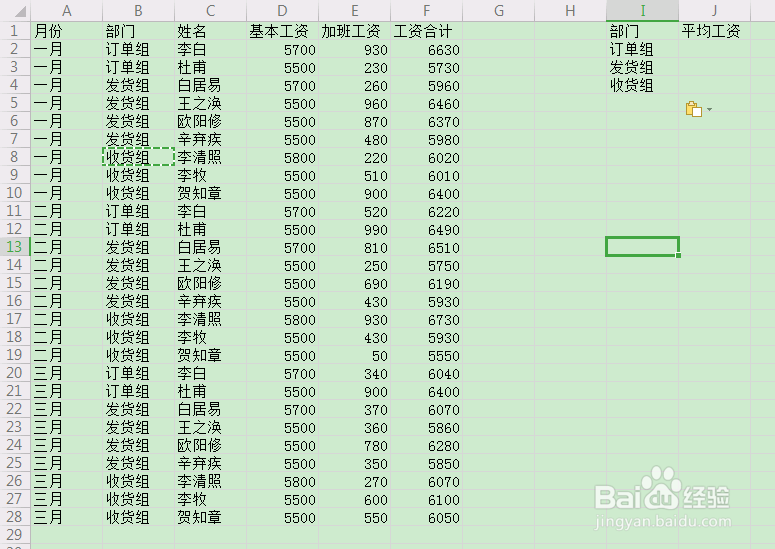
2、单击选中J2单元格,单击编辑栏插入函数按钮fx。

3、在跳出的插入函数对话框中输入平均并单击转到。在下方函数选择框找到AVERAGEIF函数并双击进入函数编辑界面。

4、在Range文本框中输入$B$2:$B$28;在Criteria文本框输入I2;在Average_range文本框中输入$F$2:$F$28,将函数下拉填充,完成。
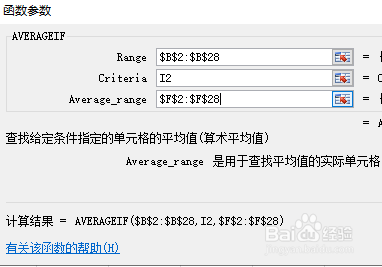
1、平均值函数讲完了,接下来,跟着我的节奏,让这个表格更神奇。首先,为部门这个单元格设置数据有效性。选择序列:月份,部门。
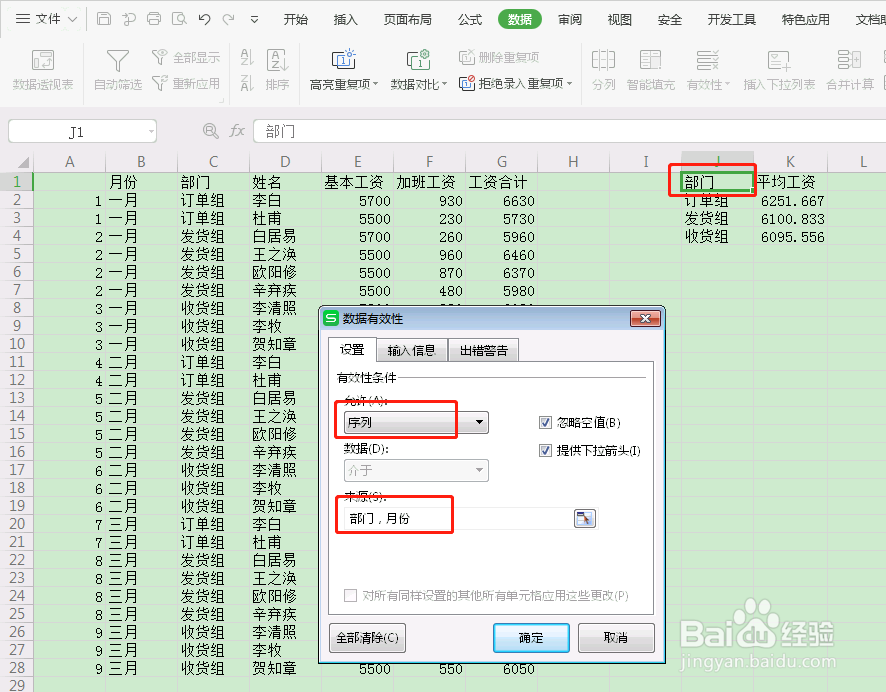
2、在月份前插入一列,A2单元格输入公式:=IF(IF($J$1="部门",C2=C1,B2=B1),A1,A1+1)。
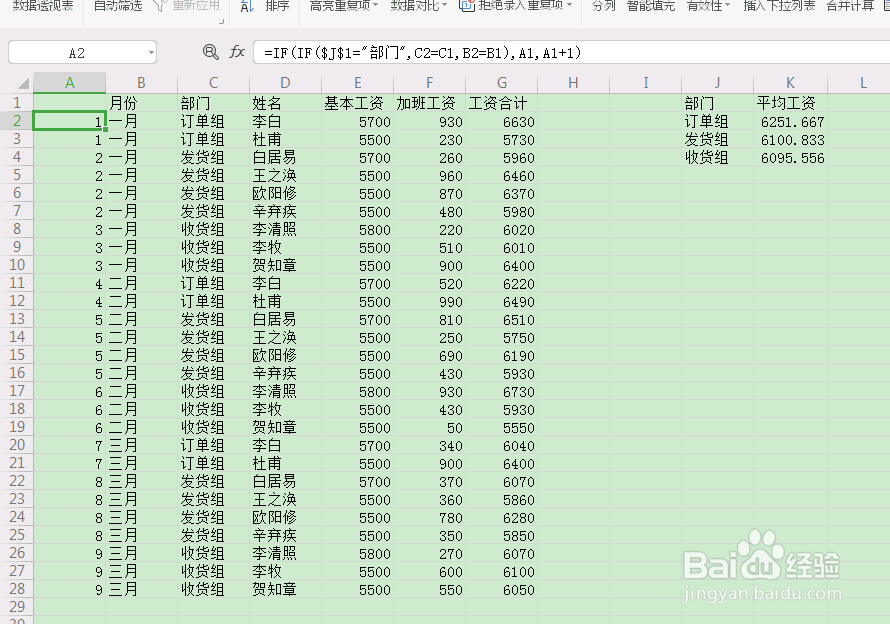
3、J2单元格输入函数=VLOOKUP(ROW(A1),$A$1:$C$28,IF($J$1="部门",3,2),0)并下拉填充至J4。
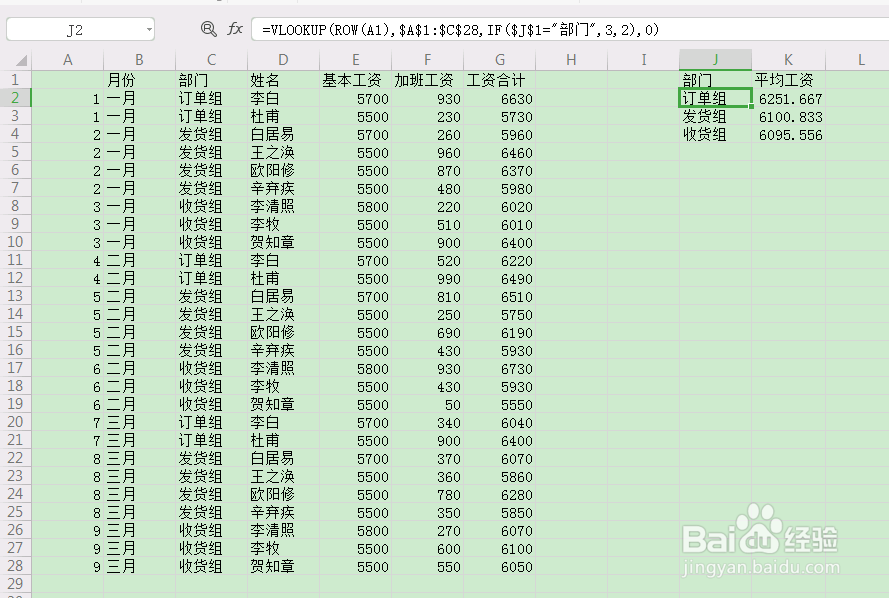
4、K2单元格中输入函数=AVERAGEIF(IF($J$1="部门",$C$1:$C$28,$B$1:$B$28),J2,$G$1:$G$28),并下拉填充至K4.隐藏A列。
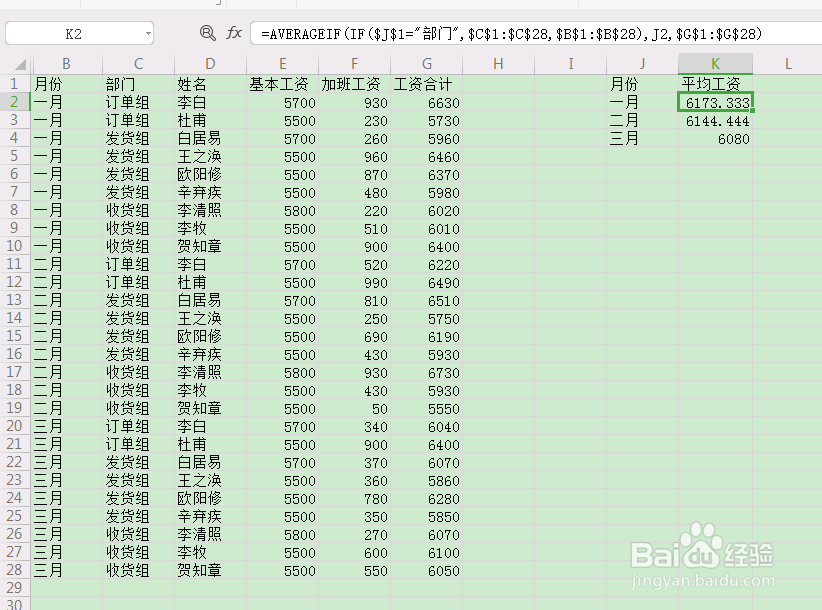
5、单击J1单元格,会发现出现了下拉箭头,我们选择月份时,就会出现月份平均工资,我们选择部门时,就会出现部门平均工资。
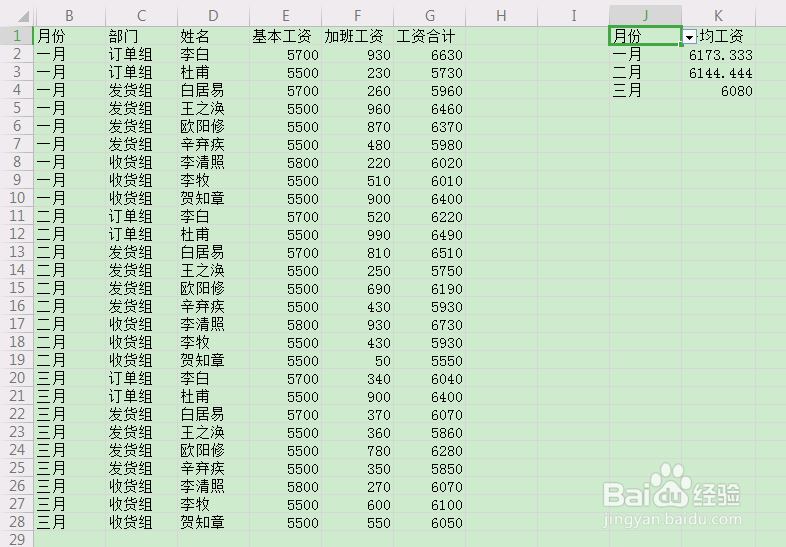
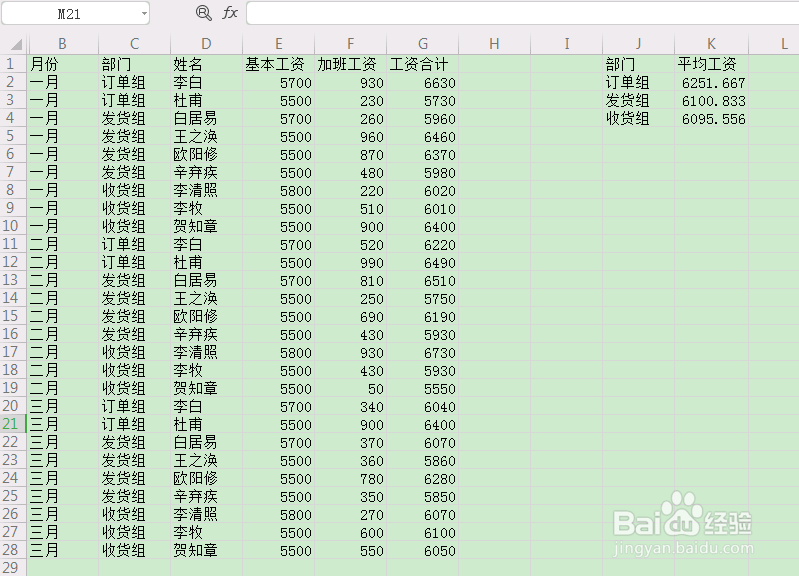
声明:本网站引用、摘录或转载内容仅供网站访问者交流或参考,不代表本站立场,如存在版权或非法内容,请联系站长删除,联系邮箱:site.kefu@qq.com。
阅读量:141
阅读量:180
阅读量:189
阅读量:47
阅读量:96